苹果启用卸载未使用app怎么恢复? 如何设置苹果手机自动卸载未使用的应用
更新时间:2024-02-17 11:03:51作者:jiang
苹果手机的卸载未使用应用功能是一项非常实用的功能,它可以帮助我们及时清理手机中不常使用的应用,释放存储空间,有时候我们可能不小心将一些重要的应用误删了,或者希望重新安装之前卸载的应用。如果我们想恢复被卸载的应用,有哪些方法可以帮助我们呢?我们还能否在苹果手机上设置自动卸载未使用的应用呢?接下来我们将一一解答这些问题。
操作方法:
1.打开手机中的“设置”应用。
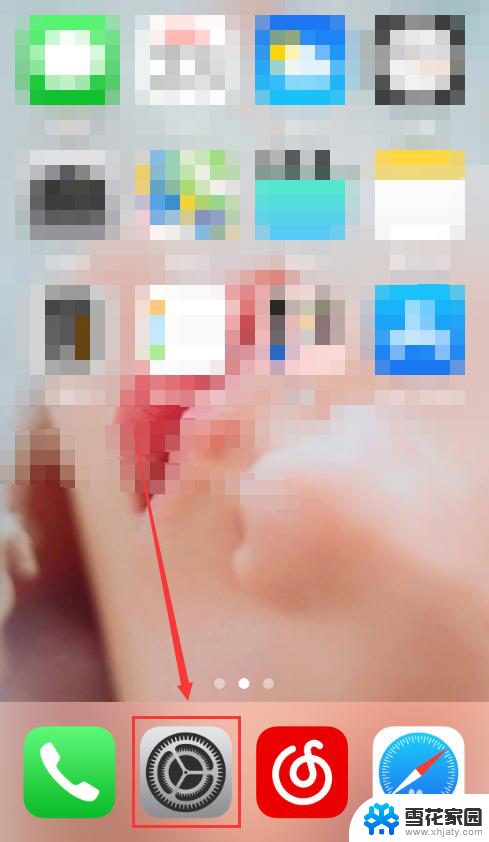
2.在“设置”界面中点击进入“通用”。
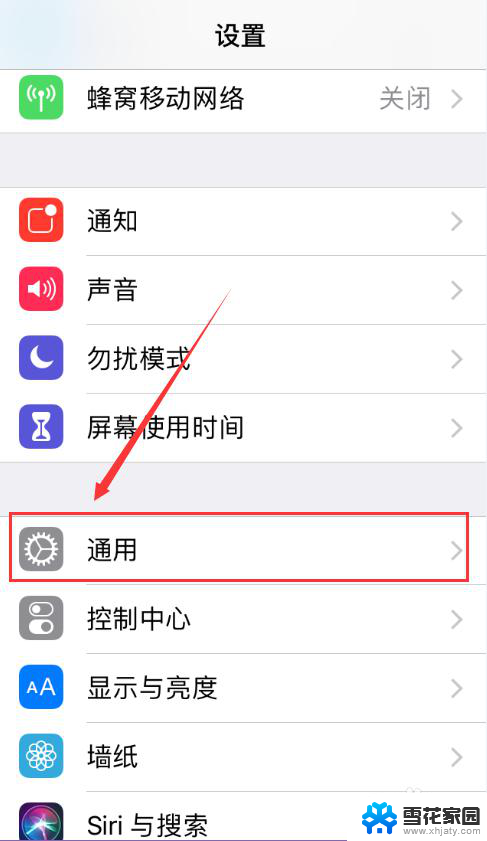
3.点击“通用”界面中的“iPhone储存空间”,系统就会扫描手机。如未打开“自动卸载未使用的应用”,就会出现如图提示,点击“启用”,就可以打开该功能。
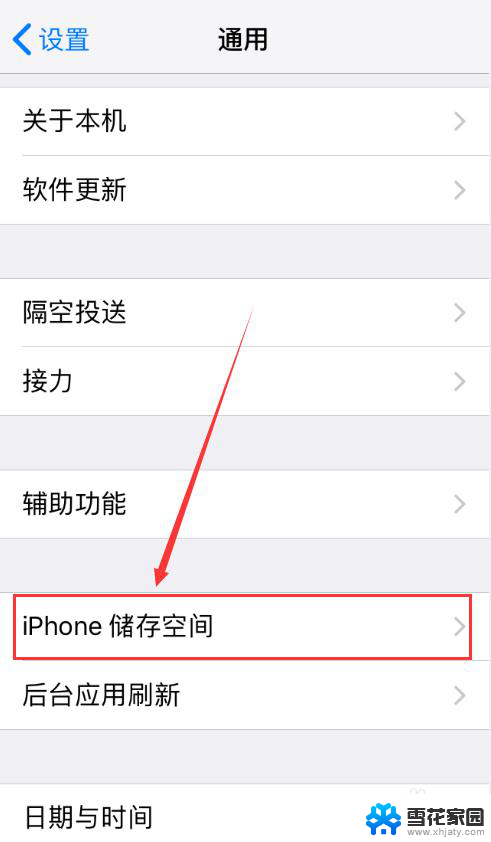
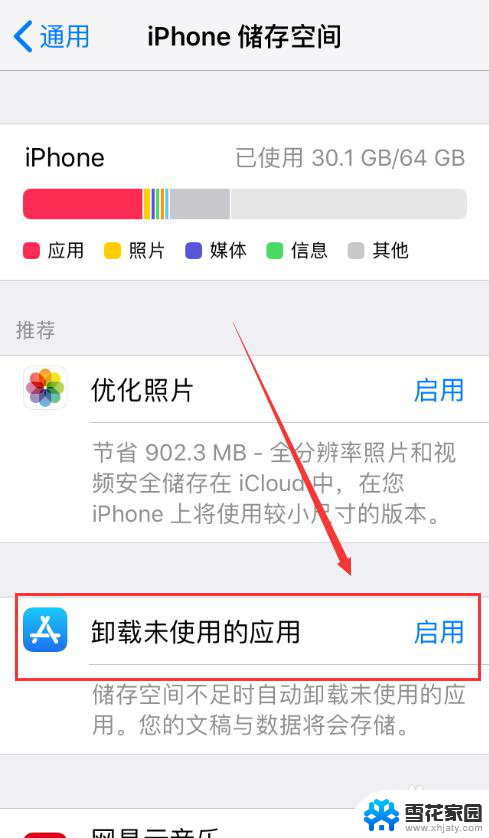
4.想要关闭该功能的话,需点击进入“iTunes Store与App Store”。
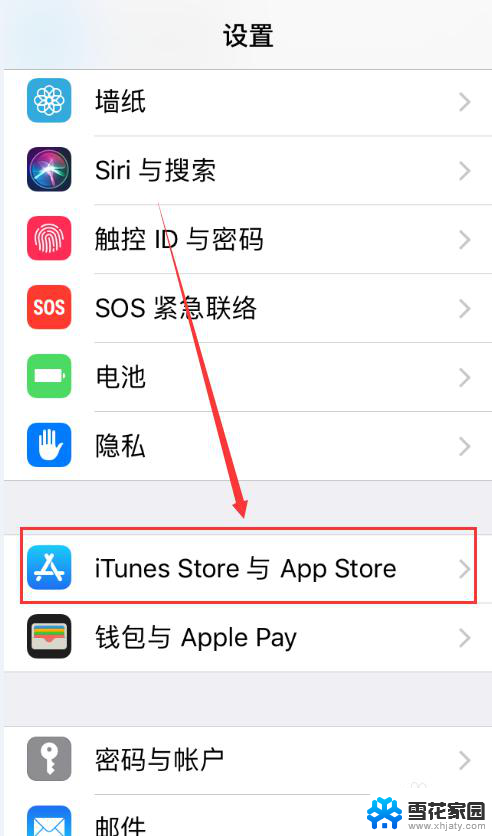
5.在“iTunes Store与App Store”界面中,“卸载未使用的应用”选项已经是开启状态。将会自动移除未使用的应用。
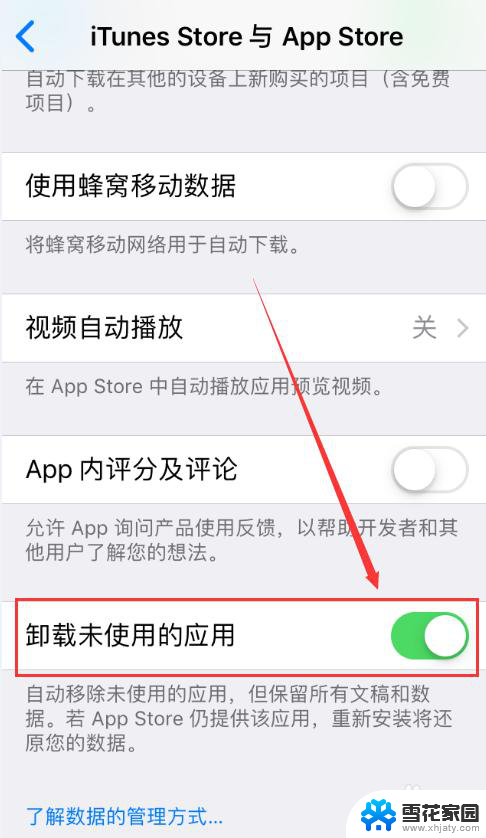
6.点击关闭该按钮,自动移除未使用应用就会被关闭。
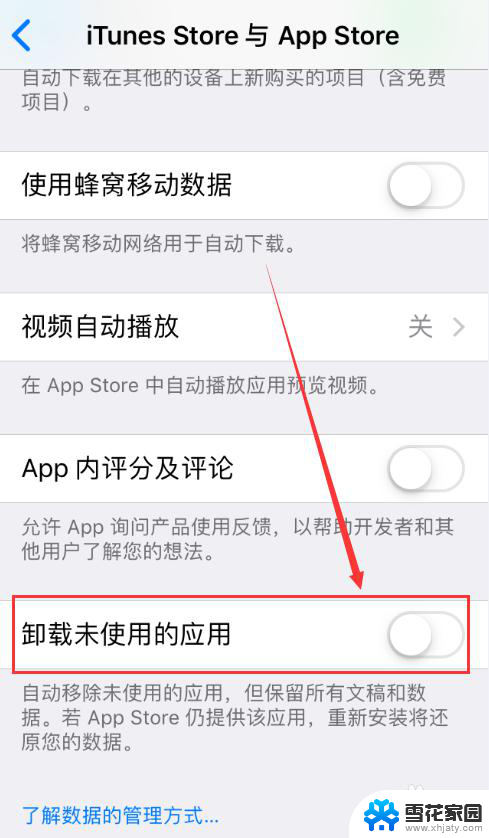
以上是苹果启用卸载未使用应用程序的方法,如果您遇到此问题,可以尝试根据以上步骤解决,希望对您有所帮助。
苹果启用卸载未使用app怎么恢复? 如何设置苹果手机自动卸载未使用的应用相关教程
-
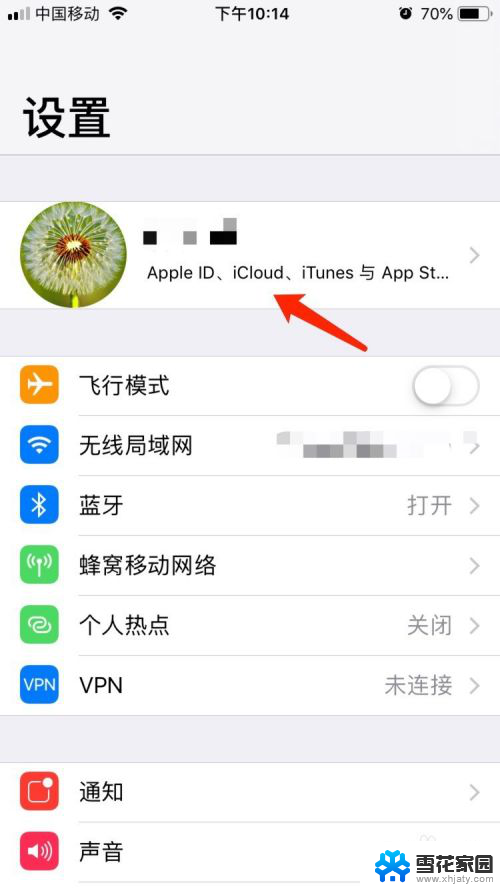 苹果启用卸载未使用app怎么关闭 怎样停止苹果手机自动卸载未使用的APP
苹果启用卸载未使用app怎么关闭 怎样停止苹果手机自动卸载未使用的APP2024-02-10
-
 苹果怎么关闭未使用软件卸载 苹果手机如何关闭自动删除不经常使用的应用软件
苹果怎么关闭未使用软件卸载 苹果手机如何关闭自动删除不经常使用的应用软件2023-12-22
-
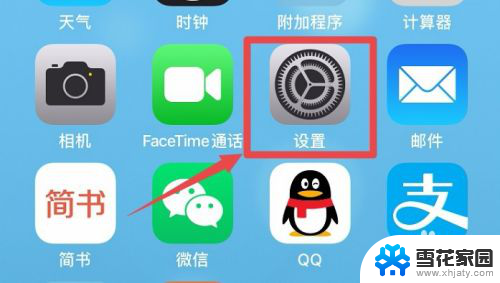 苹果怎么卸载应用 苹果手机卸载应用和删除应用的区别
苹果怎么卸载应用 苹果手机卸载应用和删除应用的区别2024-04-05
-
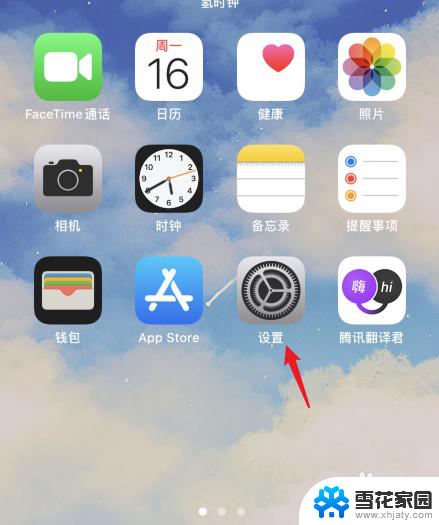 卸载不常用app怎么关闭 苹果手机如何关闭自动删除不经常使用的应用程序
卸载不常用app怎么关闭 苹果手机如何关闭自动删除不经常使用的应用程序2023-11-30
- 安卓卸载的软件怎么恢复 安卓手机卸载应用后如何恢复
- 苹果如何卸载卸不掉的软件程序 苹果电脑如何卸载应用程序
- 如何把手机自带的软件卸载 怎样卸载手机系统自带应用
- 苹果手机卸载的软件怎么彻底删除 iPhone如何卸载软件
- 苹果手机怎么编辑表格 苹果手机如何使用Excel编辑文件
- 苹果自带投屏 苹果手机如何使用AirPlay进行投屏
- 电脑微信设置文件保存位置 微信电脑版文件保存位置设置方法
- 增值税开票软件怎么改开票人 增值税开票系统开票人修改方法
- 网格对齐选项怎么取消 网格对齐选项在哪里取消
- 电脑桌面声音的图标没了 怎么办 电脑音量调节器不见了怎么办
- 键盘中win是那个键 电脑键盘win键在哪个位置
- 电脑如何连接隐藏的wifi网络 电脑如何连接隐藏的无线WiFi信号
电脑教程推荐